Introduction
Cet article en est un d'une série pour aider à l'installation, au dépannage, et à la maintenance des produits Cisco Small Business.
Q. Comment configurer un routeur VoIP Cisco Small Business à l'aide du service Internet DSL ?
A.
La plupart des fournisseurs DSL utilisent le protocole PPPoE (Point-to-Point Protocol over Ethernet) afin d'établir des connexions Internet pour les utilisateurs finaux. Pour configurer un routeur Cisco Small Business, vous devez activer le protocole PPPoE sur la page de configuration Web du routeur.
Pour configurer un routeur Cisco Small Business avec une connexion DSL, procédez comme suit :
-
Vérification de la connexion Internet
-
Connexion des périphériques entre eux
-
Vérification des voyants
-
Configurer un FAI DSL sur un routeur Cisco Small Business
Vérification de la connexion Internet
Connectez le modem haut débit à l'ordinateur en utilisant un câble Ethernet sans le routeur installé et assurez-vous que la connexion Internet soit active. Dans le cas contraire, contactez votre fournisseur d'accès Internet (FAI).

Remarque : l'image peut varier selon l'ordinateur et le modem que vous utilisez.
Une fois qu'une connexion Internet active est établie via le modem, suivez les étapes de la section suivante afin de connecter le modem et l'ordinateur au routeur.
Connexion des périphériques entre eux
Après avoir vérifié que vous disposez d'une connexion Internet active, connectez le modem au port Internet du routeur et l'ordinateur à l'un des quatre ports Ethernet.
Après avoir connecté les périphériques, suivez les étapes de la section suivante afin de vérifier les voyants.
Vérification des voyants
Après avoir connecté votre modem et votre ordinateur au routeur, vérifiez les voyants situés sur le panneau avant du routeur.
Après avoir vérifié les voyants du routeur, suivez les étapes de la section suivante afin de configurer le routeur pour un compte IP statique.
Configurer un FAI DSL sur un routeur Cisco Small Business
Étape 1 :
Accédez à la page de configuration Web du routeur. Pour des instructions, cliquez ici.
Étape 2 :
Lorsque la page de configuration Web du routeur apparaît, recherchez Local IP Address et remplacez-la par « 192.168.2.1 » afin d'éviter tout conflit d'adresses IP.
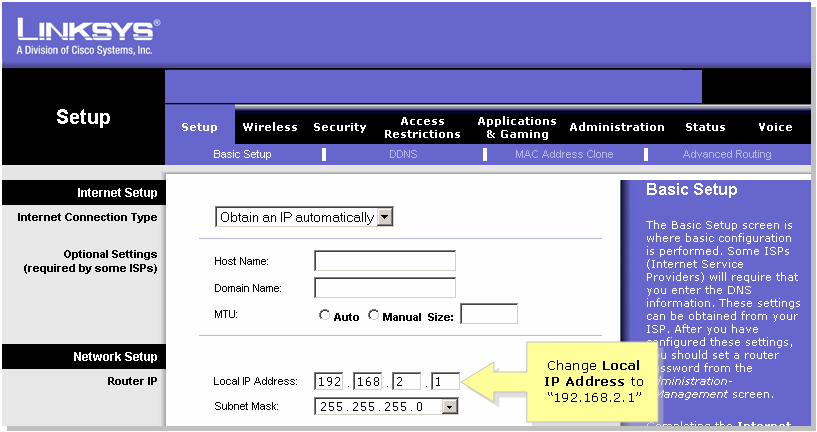
Étape 3 :
Cliquez sur  .
.
Étape 4 :
Renouvelez l'adresse IP de l'ordinateur.
Étape 5 :
Accédez à la configuration Web du routeur en utilisant « 192.168.2.1 » comme adresse IP.
Étape 6 :
Lorsque la page de configuration Web du routeur s'affiche, cliquez sur Status, puis vérifiez si Internet IP Address comporte des chiffres ou des valeurs. Si l'adresse IP Internet comporte des numéros, l'ordinateur doit maintenant pouvoir accéder à Internet.
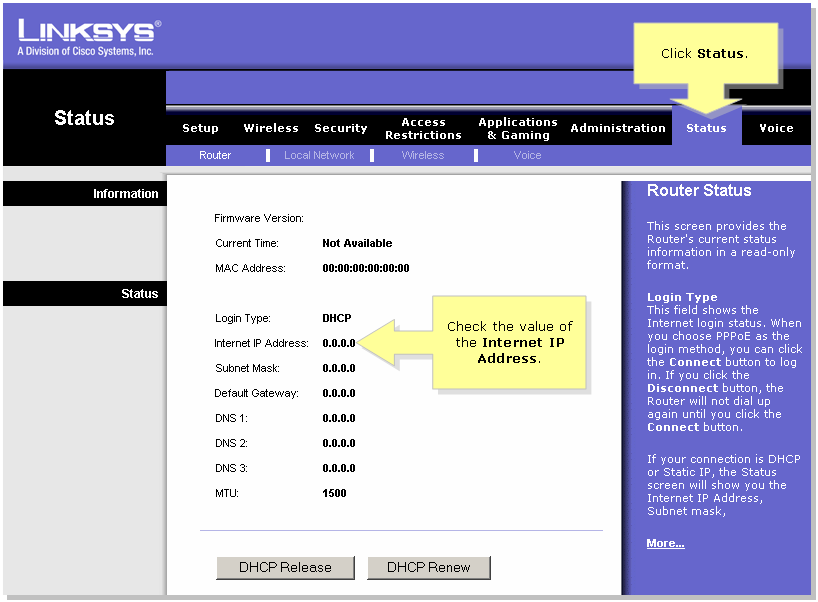
Remarque : si l'adresse IP Internet est composée uniquement de zéros (0.0.0.0), cliquez sur  , puis sur
, puis sur  . Si l'adresse IP Internet est toujours composée uniquement de zéros (0.0.0.0), activez le protocole PPPoE sur le routeur. Pour activer le protocole PPPoE sur le routeur, procédez comme suit.
. Si l'adresse IP Internet est toujours composée uniquement de zéros (0.0.0.0), activez le protocole PPPoE sur le routeur. Pour activer le protocole PPPoE sur le routeur, procédez comme suit.
Étape 7 :
Lorsque la page de configuration Web du routeur apparaît, sous Setup recherchez Internet Connection Type. Sélectionnez PPPoE dans la flèche du menu déroulant.
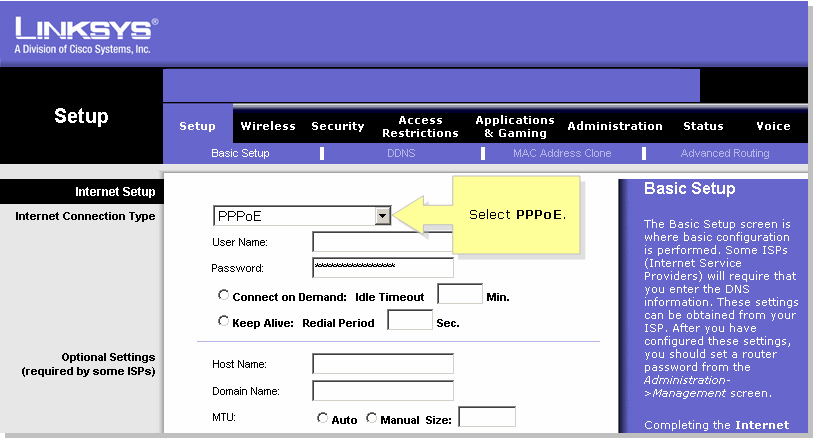
Étape 8 :
Saisissez le nom d'utilisateur et le mot de passe que votre FAI vous a fournis dans les champs User Name et Password, y compris le domaine dans le nom d'utilisateur si nécessaire tel que yourusername@isp.net.
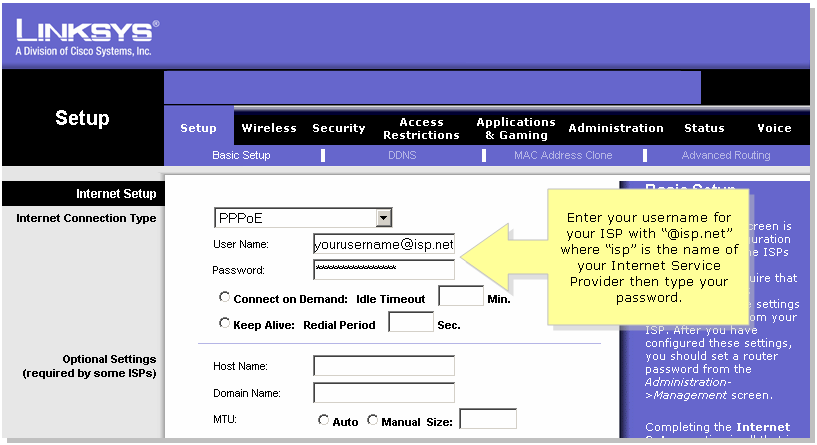
Étape 9 :
Cliquez sur  .
.
Étape 10 :
Cliquez sur Status, recherchez Login Status, puis vérifiez s'il indique Connected. S'il est connecté, vous devriez pouvoir accéder à Internet.
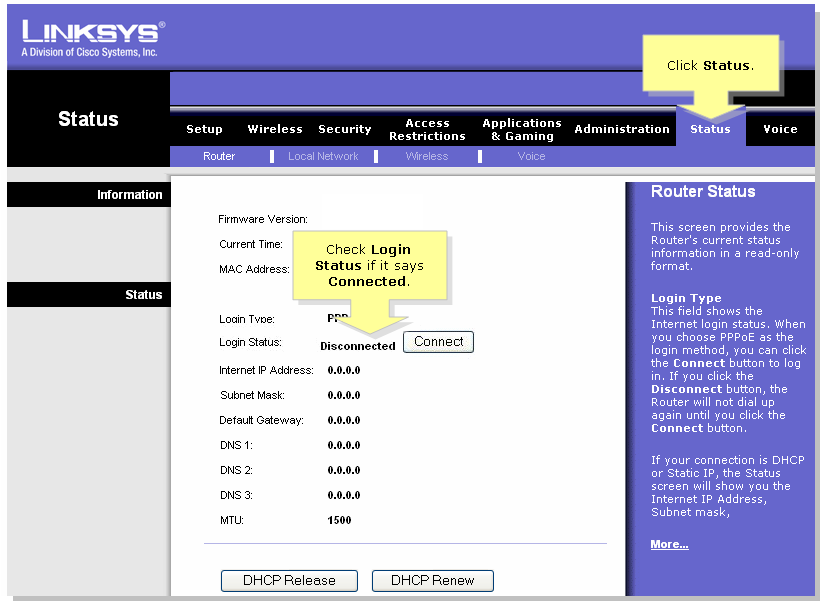
Remarque : si l'état de connexion indique Déconnecté, cliquez sur  , puis vérifiez si vous recevez un message d'erreur. Afin de résoudre les messages d'erreur, consultez le lien ci-dessous.
, puis vérifiez si vous recevez un message d'erreur. Afin de résoudre les messages d'erreur, consultez le lien ci-dessous.
Résoudre les messages d'erreur PPPoE
Quatre messages d'erreur peuvent apparaître lors de la configuration de PPPoE sur votre routeur.
Informations connexes


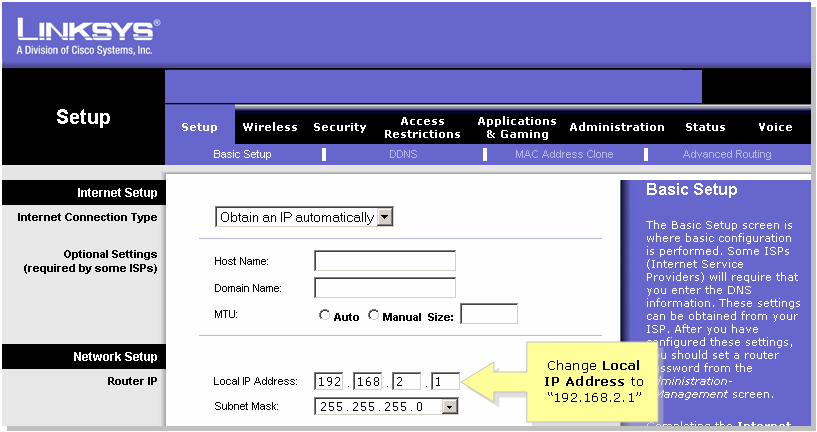
 .
.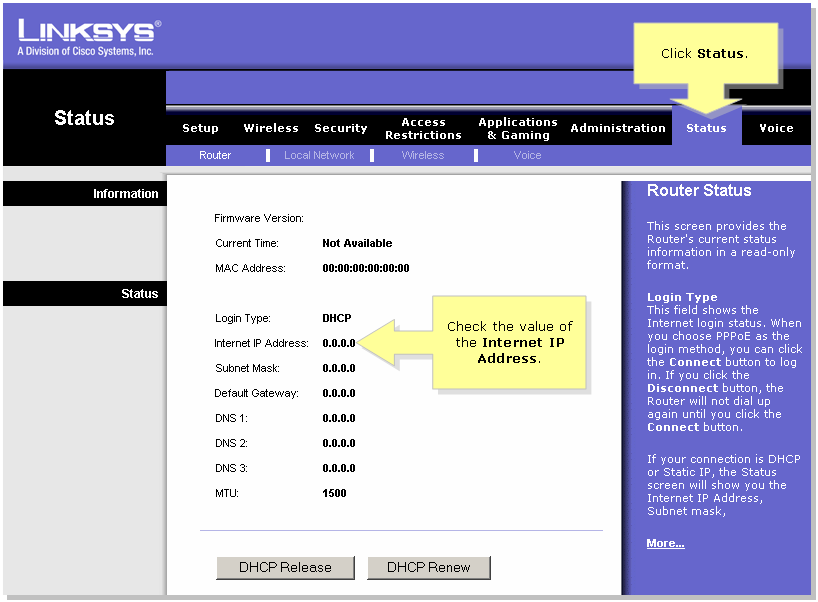
 , puis sur
, puis sur  . Si l'adresse IP Internet est toujours composée uniquement de zéros (0.0.0.0), activez le protocole PPPoE sur le routeur. Pour activer le protocole PPPoE sur le routeur, procédez comme suit.
. Si l'adresse IP Internet est toujours composée uniquement de zéros (0.0.0.0), activez le protocole PPPoE sur le routeur. Pour activer le protocole PPPoE sur le routeur, procédez comme suit.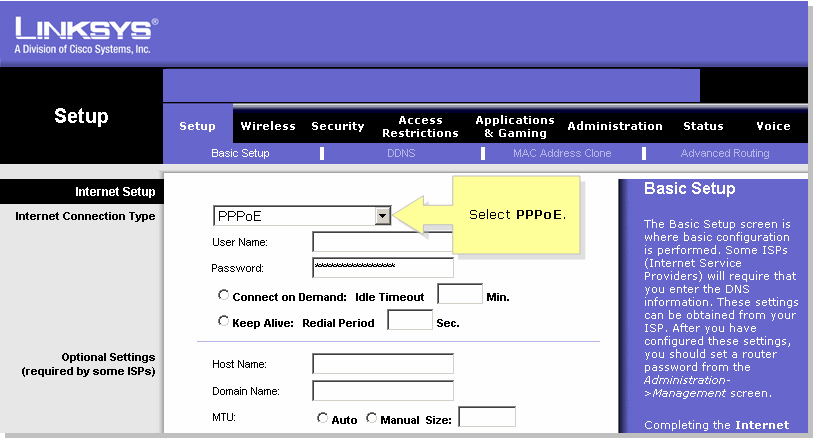
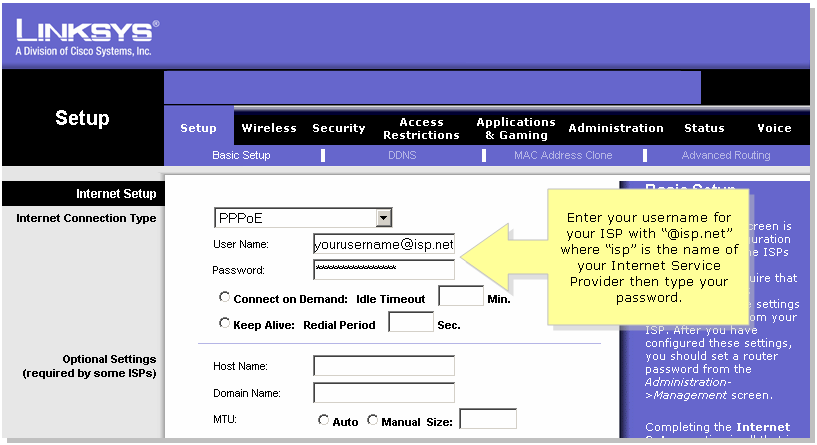
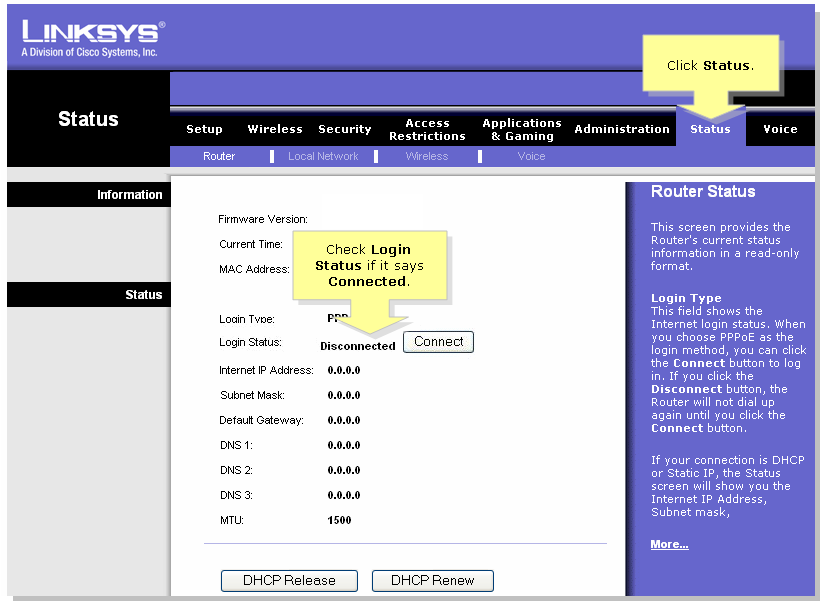
 , puis vérifiez si vous recevez un message d'erreur. Afin de résoudre les messages d'erreur, consultez le lien ci-dessous.
, puis vérifiez si vous recevez un message d'erreur. Afin de résoudre les messages d'erreur, consultez le lien ci-dessous. Commentaires
Commentaires